08.06.18 2 044 
Игровой монитор MSI Optix MPG27C
Агрессивный дизайн с теми или иными деталями красного цвета на корпусе, можно сказать, стал уже стандартным для игровых мониторов в последние годы.
MSI Optix MPG27C выглядит очень неплохо, но уникальной его внешность не назовешь.
Качество используемых материалов — на приличном уровне. Крепление экрана и конструкция подставки, по субъективным ощущениям, очень надежные.
Высоту подъема панели можно регулировать, доступны и стандартные варианты наклона по вертикали и горизонтали. А возможности повернуть панель в портретную ориентацию тут нет.
Хотя корпус экрана очень немаленький, производитель не стал размещать блок питания внутри, а сделал его выносным как в ноутбуках. Такой решение в современных мониторах встречается все чаще.
Одна из главных фишек этого монитора связана с его системой подсветки, но подробнее об этом расскажу далее.
Присматриваемся к характеристикам и оснащению
При диагонали 27” экран MSI Optix MPG27C имеет разрешение Full HD (1920×1080 пикс.). Для такого размера это маловато. При 100%-м масштабировании в Windows элементы на экране будут крупноватыми, да и рабочая область получается не такой большой.
Но у сравнительно низкого разрешения есть и достоинство. При прочих равных, в играх вы получите большее значение FPS. Для игроков это очень важно.
Как можно заметить, экран не плоский, а имеет трендовый изгиб. Это сложно назвать каким-то весомым преимуществом, но так монитор выглядит более эффектно.
Экран построен на базе VA-матрицы с заявленным временем отклика 1 мс (MPRT). По углам обзора Optix MPG27C с легкостью превосходит мониторы с TN-матрицами, а вот при сравнении с IPS-панелями уже может проиграть. Сопоставляя с IPS, к примеру, у данного монитора заметен некоторый тональный сдвиг в темных участках изображения при изменении угла обзора.
Частота обновления экрана — 144 Гц. Да, сегодня немало игровых мониторов и с большим значением, но по опыту могу сказать, что разница между 60 и 144 Гц получается разительной, в то время, как разница между 144 и 180, 240 Гц уже не так заметна.
Для получения частоты 144 Гц вы можете подключить монитор по HDMI- или DisplayPort-соединению.
Если вы используете видеокарту AMD, есть возможность задействовать функцию синхронизации кадров видеокарты и обновления кадров на экране (AMD Freesync).
Панель разъемов MSI Optix MPG27C
Боковая панель разъемов MSI Optix MPG27C
Набор видеовыходов включает пару HDMI и один DisplayPort. На боковую панель выведены пара USB 2.0-портов и разъемы для подключения наушников и микрофона. Аудиосигнал на эти разъемы может передаваться от аналоговых выходов аудиокарты или из цифрового сигнала HDMI- или DisplayPort-интерфейса.
Заявленная максимальная яркость MSI Optix MPG27C составляет 250 кд/м2. В игровых мониторах, надо сказать, обычно встречаются более высокие значения — 300, 400 кд/м2.
Отличия рассматриваемого MSI Optix MPG27C от собрата MSI Optix MPG27CQ
При беглом сравнении может показаться, что разница между MSI Optix MPG27C (представлен в этом тесте) и более продвинутым MSI Optix MPG27CQ состоит лишь в разном разрешении (1920×1080 против 2560×1440 пикс.), но отличий оказалось больше.
Модель MSI Optix MPG27CQ также имеет более высокую максимальную яркость в 400 кд/м2, порты на боковой панели соответствуют более продвинутому стандарту USB 3.1 Gen1. А еще только Optix MPG27CQ поддерживает вывод на экран изображения с нескольких источников одновременно (PIP, PBP).
Пробуем в деле
Повышенная частота обновления экрана — это, конечно, кайф. После использования MSI Optix MPG27C в течение нескольких дней возврат к моему стандартному 60-герцевому монитору проходил небезболезненно. Комфорт в играх снизился значительно. К хорошему привыкаешь быстро.
Ко времени отклика претензии предъявить сложно. По субъективным ощущениям, монитор очень быстрый.
В динамичных играх нехватки разрешения совсем не ощущаешь, а вот в Windows 10 соотношение диагонали экрана и разрешения оказывается не очень комфортным.
При изначальных установках детали на темных участках изображения оказываются сложно различимыми, но это легко исправляется настройками меню, а конкретно — настройкой Black Tuner.
Изображение выглядит очень сочно. Это хорошо для игр, но к точности цветопередачи есть претензии.
К сожалению, из-за изогнутой поверхности не удалось произвести инструментальные замеры, которые мы обычно делаем в тестах мониторов. Но при размещении MSI Optix PG27C рядом с монитором с весьма неплохой цветопередачей стала хорошо заметна некоторая цветовая и тональная разбалансированность картинки у MSI Optix PG27C. Также обратили внимание на перенасыщенный красный цвет.
Настройками изображения, доступными в меню, сильно повысить точность цветопередачи, скорее всего, вам не удастся.
Еще раз отметим: в играх к картинке MSI Optix PG27C претензий нет, но монитор явно будет не лучшим вариантом, если требуется серьезная работа с различным видео- и фотоконтентом.
Как и во всех мониторах, тут предусмотрен набор предустановок для различных вариантов использования. Среди них — FPS, Racing, RTS, RPG, Reader, Cinema и т. д., но лично я бы эти настройки использовать не стал. Дело в том, что в большинстве их них включается довольно агрессивное повышение резкости с соответствующим появлением артефактов на изображении. Картинка выглядит перешарпленной. Но это уже вкусовщина, возможно, другим эти режимы понравятся.
В Optix PG27C есть возможность регулировки «разгона отклика матрицы», и тут обнаружилась интересная деталь. При установке настройки Fastest монитор автоматически переключается в режим Anti Motion Blur. Этот же режим можно активировать и самостоятельно вручную отдельно.
Anti Motion Blur в данном мониторе — это, можно сказать, аналог ULMB в мониторах с поддержкой G-Sync.
Суть режима Anti Motion Blur состоит в том, что монитор включает импульсную подсветку матрицы, причем эти импульсы синхронизованы с обновлением кадров на экране. В результате создается ощущение просто молниеносной скорости отклика, словно перед вами не ЖК-, а ЭЛТ-монитор. Режим действительно интересный, и я рекомендую поиграться с ним при возможности.
Поддержка подобного режима встречается в игровых мониторах без G-Sync далеко не так часто.
К слову, ширину импульсов в режиме Anti Motion Blur менять нельзя, соответственно, яркость изображения получается зафиксированной. И в данном режиме яркости может реально не хватать, если вы используете компьютер в комнате, которая хорошо залита светом.
Отдельно хотелось бы похвалить Optix PG27C за удобство управления. Это тот случай, когда единственный джойстик с успехом заменил целую россыпь кнопок. Наклонив джойстик вправо, вы заходите в пункты меню, влево — выходите. Отклонениями вверх и вниз осуществляется выбор элементов, а нажатием по центру вы активируете выбранный пункт.
Также на отклонения джойстика в разные стороны можно запрограммировать быстрый доступ к необходимым настройкам (яркость, громкость, выбор режимов и т. д.).
Интерфейс экранного меню
Управление всеми настройками монитора из приложения
Кстати, после установки специального фирменного приложения всеми настройками монитора можно будет управлять из операционной системы.
Изюминка монитора — система подсветки
Вездесущая в игровых устройствах LED-подсветка распространяется и в игровых мониторах. В некоторых моделях производители лишь подчеркивают свечением какие-то элементы подставки, в других — добавляют светящиеся элементы с задней стороны корпуса и т. д.
В данном случае разработчики MSI Optix MPG27C осмелились добавить светящиеся элементы не только на задней панели, но и спереди, прямо под экраном монитора!
Подсветка в MSI Optix MPG27C размещена, в том числе, и на передней панели под экраном Без установки ПО в мониторе используется эффект бегущей разноцветной волны
Не будет ли такая подсветка мешать?
Я бы сказал, что в некоторых ситуациях, например когда вы используете монитор в полной темноте, эти светящиеся элементы могут немного отвлекать. Но при необходимости вы можете снизить их яркость до комфортного для вас уровня или же отключить.
Но эти подсвечиваемые зоны в данном мониторе можно использовать не только как декоративные элементы, но и как информационные помощники. И в таком случае они будут не только не мешать, но еще и помогать вам.
Речь в данном случае идет о поддержке технологии SteelSeries GameSense, которая многим может быть знакома по игровым ноутбукам MSI.
Основной список приложений и игр, совместимых с системой подсветки SteelSeries GameSense
И в некоторых играх, например CS:GO, Dota 2 (см. поддерживаемые игры на слайде), цвет подсветки может меняться в зависимости от изменения количества патронов, уровня здоровья и т. д. Если используется Discord (мессенджер, ориентированный на пользователей компьютерных игр) элементы подсветки могут реагировать на поступающие сообщение и другие события.
Возможности тонкой настройки очень широкие. Для различных эффектов и функций вы можете выбирать отдельные зоны, объединять их на свой вкус, произвольно задавать цвет и т. д.
На передней панели предусмотрено пять групп свечения. В каждой группе доступно восемь элементов для индивидуальной настройки.
Заднюю подсветку также можно конфигурировать очень тонко и настраивать различные функции.
Поле для экспериментов очень немалое.
Если же вы просто хотите, чтоб ваш монитор светился в такт с другими компонентами MSI вашего компьютера, необходимо будет использовать фирменное приложение MSI Mystic Light.
MSI Mystic Light
Отдельно хочется заметить, насколько классно выполнена подсветка на задней панели. Пусть мощности ее свечения не хватит, чтоб осветить пространство за монитором, но сама она выглядит очень эффектно.
Выводы
В MSI Optix PG27C сочетаются как очень крутые решения, так и некоторые упрощения, позволяющие сделать стоимость этого игрового монитора более привлекательной.
Монитор имеет качественный эффектный корпус с надежной подставкой.
Используемая система подсветки, пожалуй, одна из самых интересных на рынке.
Использование VA-, а не TN-матрицы можно зачислить в достоинства. А вот Full HD-разрешение для крупной 27-дюймовой панели — это уже некоторый компромисс. К компромиссным решениям можно также записать сниженную, по сравнению с моделью Optix MPG27CQ, максимальную яркость.
Монитор отлично подходит для игр, обладает отличной профильной функциональностью, но не может похвастать высокой точностью цветопередачи. Впрочем, это довольно распространенная ситуация, если говорить о данном классе устройств (геймерские мониторы).
Что касается цены, то будет несложно найти более доступные модели с похожими характеристикам. Но они точно не оснащены такой продвинутой подсветкой, как представленный MSI Optix PG27C.
Основные характеристики игрового монитора MSI Optix MPG27C
| Диагональ экрана | 27” |
| Максимальная частота обновления экрана | 144 Гц |
| Тип используемой матрицы | VA |
| Разрешение матрицы | 1920×1080 пикс. |
| Максимальная заявленная яркость | 250 кд/м2 |
| Соотношение сторон экрана | 16:9 |
| Углы обзора по горизонтали/по вертикали | 178°/178° |
| Видеовходы | DisplayPort, 2XHDMI |
| Колонки/USB-концентратор/выход для наушников | нет/да/да |
| Возможность портретной ориентации | нет |
| Поддержка AMD FreeSync/G-SYNC/NVIDIA 3D Vision/импульсной подсветки матрицы | да/нет/нет/да |
| Время реакции | 1 мс (MPRT) |
| Дополнительные особенности | программируемая подсветка SteelSeries GameSense |
| Поставщик | представ-во MSI |
| Цена | $650 |
Оценка MSI Optix MPG27C
+ дизайн и качество исполнения
+ очень интересная система подсветки
+ использование VA-, а не TN-матрицы
+ режим Anti Motion Blur
+ встроенный USB-хаб и выходы для наушников и микрофона
+ удобное управление меню
– некоторые претензии к точности цветопередачи
– яркость ниже, чем обычно для мониторов данного класса
– высокая стоимость
Смотрите также:
Обзор игрового монитора AOC AGON AG251FG: 240 Гц плавности
Обзор игрового монитора Acer Predator Z301CT с модулем Tobii. Он следит за тобой
Обзор монитора AOC PDS241 с дизайном от студии F. A. Porsche. Красота требует жертв
Обзор монитора Philips Brilliance 241B7QPJKEB. Заклеивать камеру не придется
144 Гц — не предел. Обзор игрового монитора ASUS ROG SWIFT PG248Q
Тестируем игровой монитор Acer XG270HU: Синхронизируем кадры
Особое назначение. Сравниваем игровые мониторы
evoИнженер тестовой лаборатории Читайте также Погода в Киеве—> Погода в Киеве на sinoptik.ua
MSI вышла на арену со своей линейкой игровых дисплеев Optix всего несколько лет назад, и с тех пор выпустила более десятка различных моделей в своих сериях G (начальный уровень), MAG (средний уровень) и MPG (элитные) зонтики. Последнее дополнение монитор — Optix MPG341CQR, который на бумаге может стать лучшим монитором MSI на сегодняшний день.
Ценник на нем, конечно, не маленький, но при этом MSI использует сверхширокую панель VA с диагональю 34 дюйма и разрешением 3440х1440. Тонкая кривая 1800R хорошо работает в этом конкретном формате, усиливая ощущение погружения, и не ошибайтесь, с правильными играми с разрешением UWQHD — настоящий праздник для глаз. Мы упоминаем правильные названия, поскольку популярность сверхшироких панелей растет, а поддержка игр еще не совершенна. Режиссерские сцены редко занимают весь экран, и некоторые игры неизбежно лучше используют пространство, чем другие. Forza Horizon 4, по нашей оценке, является одним из лучших примеров того, как соотношение сторон 21: 9 может значительно улучшить игровой процесс.
UWQHD и 144 Гц Адаптивная синхронизация
Что еще можно ожидать от лучшей части, MSI рекламирует контрастность 3000: 1, время отклика 1 мс, цветовой охват DCI-P3 84% и привлекательную частоту обновления 144 Гц. Благодаря высокому обновлению MPG341CQR выделяется среди конкурентов, предлагающих скорости до 100 Гц, и, несмотря на неизбежную доплату, 34-дюймовый Optix может считаться относительно доступным, если вы ищете что-то менее передовое, чем, скажем, Asus ROG Swift PG27UQ.
Действительно, MPG341CQR достигает только самой базовой сертификации DisplayHDR 400, поэтому, хотя он может технически отображать HDR-контент, не ожидайте, что он будет делать это особенно хорошо; здесь нет локализованного затемнения, и мы считаем, что DisplayHDR 600 или 1000 должны быть минимальной точкой входа для пользователей, которые хотят оценить то, что HDR может предложить. DisplayHDR 400 для HDR — это то же, что 720p для HD; полусырый.
Основная цель MPG341CQR — обеспечить плавное и гладкое игровое действие, и в этом он преуспевает. Панели VA созрели в последние годы, и этот последний урожай не демонстрирует явного ореола более ранних предшественников. Этот нежелательный эффект размытия все еще присутствует, но нам пришлось искать его в конкретных тестах; это едва заметно во время реального игрового процесса, хотя некоторые пользователи более восприимчивы к нему, чем другие.
Каждый пользователь может оценить адаптивную синхронизацию частоты кадров. MSI официально поддерживает FreeSync 2 в диапазоне от 48 Гц до 144 Гц с компенсацией низкой частоты кадров, и хотя монитор еще не отображается в официальном списке дисплеев , совместимых с G-Sync , мы можем подтвердить, что он работает нормально, в сочетании с нашими Тестовая платформа GeForce RTX. Слезы практически устранены, и как только вы привыкнете к таким плавным действиям на экране, вы удивитесь, как раньше жили без технологии с переменной частотой обновления. Предостережение, конечно же, в том, что вам понадобится серьезное количество графической мощности, чтобы управлять пятью миллионами пикселей где-нибудь вблизи 144 Гц.
Игровые инструменты
За пределами самой панели MSI, как и многие другие производители игр, пытается усовершенствовать свое предложение … со смешанными результатами. Конструкция шасси довольно гладкая, с тонкими лицевыми панелями сверху и сбоку, однако фонари RGB, выравнивающие нижний передний край, являются не чем иным, как нежелательным отвлечением. Вы можете выбирать различные эффекты или менять освещение в зависимости от местной погоды (мы не шутим), но если вы действительно не видите смысла, освещение легко отключается через экранный графический интерфейс.
Другое несколько необычное дополнение — веб-камера 720p под дисплеем, которая использует распознавание лиц ArcSoft для применения предустановленных пользователем настроек и профиля изображения. Мы обнаружили, что распознавание лица вялое, и оно сканирует пользователя только при запуске сопутствующего программного обеспечения Gaming OSD при загрузке; если кто-то другой сядет, вам нужно будет либо перезапустить, либо перезагрузить приложение для идентификации следующего человека. Камера оставляет место для улучшений, и если MSI серьезно относится к таким дополнениям, мы рекомендуем компании изучить датчик более высокого качества с поддержкой Windows Hello.
В соответствии с тем, что мы видели на последних мониторах Aorus , MSI также включает режимы «Ночное видение» и «Размытие в движении». Первый из них осветляет темные области экрана, чтобы потенциально помочь увидеть внутриигровых противников, прежде чем они увидят вас, но в итоге дает всему изображению размытый эффект, который выглядит неправильно. Anti Motion Blur, тем временем, делает то, что говорит на жестяной банке, но его использование отключит адаптивную синхронизацию при значительном снижении яркости. Учитывая компромиссы, мы считаем, что обе функции должны быть всегда отключены.
Универсальность и связь
Загляните в нишу дополнений — в том числе подставку для камеры для подключения веб-камеры к верхней части панели — и вы все равно найдете некоторые полезные преимущества. Например, экранный графический интерфейс MSI хорошо продуман и интуитивно понятен для навигации с помощью джойстика, расположенного за монитором в правом нижнем углу. Если вы предпочитаете более детальное управление из Windows, есть также приложение Gaming OSD (на рисунке ниже), которое позволяет настраивать качество изображения с помощью клавиатуры и мыши, а также предоставляет экранную помощь в виде перекрестия, будильника или наложения. отображение текущей частоты обновления.
И последнее, но не менее важное, MPG341CQR также хорошо зарекомендовал себя в отделе универсальности. VESA-совместимая подставка MSI предлагает регулировку по высоте на 100 мм, угол наклона -5 ° ~ + 15 ° и возможность поворота влево или вправо до 30 °. Там очень мало колебаний, которые приятно видеть на панели такого размера, и связь также хорошо обеспечена.
Доступные порты включают два HDMI 2.0b, DisplayPort 1.4, USB 3.2 Gen 1 upstream, три USB 3.2 Gen 1 Type-A, комбинированный аудиоразъем и один USB Type-C с поддержкой DisplayPort. Пару заметок. Порты HDMI будут поддерживать только собственные 3440×1,440 при 100 Гц — вам потребуется использовать DisplayPort для достижения полной 144 Гц — а комбинированный аудиоразъем используется для передачи звука через разъемы для наушников и микрофона, удобно расположенные слева от монитора. рядом с двумя из трех портов USB Type-A.
Интегрированный источник питания означает отсутствие внешнего блока, и включение DisplayPort поверх Type-C приветствуется. Современный порт также поддерживает зарядку, позволяя некоторым ноутбукам заправляться при подключении к большому экрану, и хотя это может быть игровой дисплей в первую очередь, мне довольно понравилось использовать большой холст для повышения производительности. Углы обзора превосходны для панели VA — смещение цвета незаметно при расположении спереди и по центру, а возможность подключения ноутбука через Type-C является дополнительным бонусом.
Вернуться
Похожие новости
Игровая мышь GM30 и гарнитура GH50 от MSI
MSI пополнила свою линейку игровой периферии в виде игровой мыши Clutch GM30 и игровой гарнитуры
Первый изогнутый корпус для игрового компьютера от MSI
Если вам нравятся инновационные, левые или просто экстравагантные корпуса для ПК, то корпус от MSI
Обзор материнки MSI MPG Z390 Gaming Edge AC
Думая о чипсете премиум-класса от Intel, Z390, способный поддерживать впечатляющий чип Core
Игровой ноутбук MSI GF75 Thin с 17-дюймовым экраном
Сегодня MSI выпустила 17-дюймовый игровой ноутбук. Новый MSI GF75 Thin пытается оторваться от
Программа доступна для ноутбуков Gaming и Creation на процессорах AMD Ryzen и Intel Core 8-го поколения и новее.
Программа MSI Dragon Center 2.0
Начиная с ноутбуков на 8 поколении процессоров Intel, MSI начали использовать новую версию программы MSI Dragon Center. Она позволяет следить за параметрами ноутбука и настраивать некоторые из них.
На главном экране показывается следующая информация:
- CPU — текущая загрузка процессора. При нажатии на кнопку Detail показывается его температура.
- GPU — так же, как и CPU, этот датчик показывает загрузку и температуру видеокарты
- Memory — текущее использование оператвной памяти. При нажатии Free Up Memory Dragon Center попытается освободить оперативную память, выгрузив ненужные службы и программы.
- Disk — текущая работа диска. Если нажать Clean Up Disk, можно очистить выбранный диск средствами Windows.
В Device Information показываются сведения о процессоре, общем количестве установленной оперативной памяти, видеокарте, а также о заполненности дисков.
В Loading Status можно увидеть текущий режим электропитания, текущую скорость обмена данными по сети, а также скорость вентиляторов.
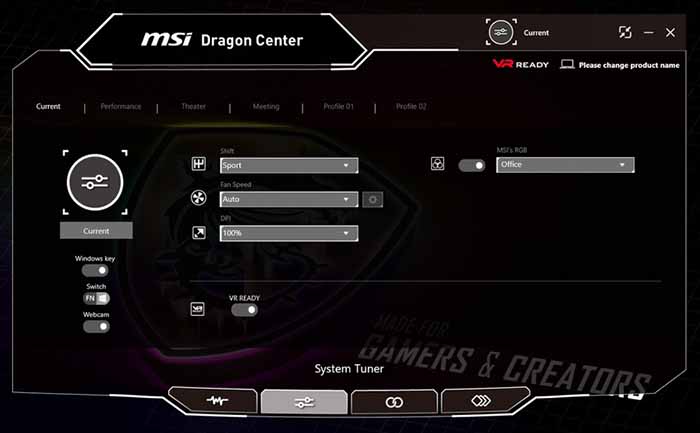
Это окно System Tuner. В зависимости от ноутбука здесь могут показываться разные настройки.
- Windows Key — включает и выключает кнопку Windows
- Switch — меняет кнопки FN и Windows местами
- Webcam — включает и выключает встроенную вебкамеру. Камера пропадает «физически» (из диспетчера устройств, ноутбук думает, что камеры нет)
- Shift — выбор профиля энергосбережения. Sport — режим максимальной производительности. Comfort — сбалансированный режим. Eco — режим энергосбережения.
- Fan Speed — выбор параметра работы вентиялторов. Auto — определяется системой. Basic — одна настройка вращения вентиляторов. Advanced — гибкая настройка в зависимости от температуры. Cooler Boost — вентиляторы включаются на 100%. Cooler Boost также можно включить соответствующей кнопкой на клавиатуре.
- MSI’s RGB — настройка параметров экрана True Color. Например, можно включить теплую цветовую гамму для комфорта глаз или оптимизировать экран для работы с видео.
- VR READY — включает режим автоматической оптимизации ноутбука при подключении VR-шлема.
На вкладке Mobile Center можно подключить смартфон на iOS или Android через приложение MSI App 2.0. На смартфоне будет отображаться загрузка процессора и видеокарты (как на первой вкладке), а также можно будет выбрать профиль.
Вкладка Tools & Help позволяет получить доступ к руководству пользователя (через интернет), зарегистрировать продукт или включить калибровку батареи. MSI рекомендует калибровать батарею каждые 3 месяца для оптимизации производительности и продления автономной работы. Обратите внимание — во время калибровки ноутбуком пользоваться нельзя.
При нажатии на кнопку рядом с кнопкой «Свернуть» откроется маленькое окошко с текущий информацией и переключением профилей. Оно будет оставаться поверх всех окон.
Используемые источники:
- https://hi-tech.ua/article/obzor-igrovogo-monitora-msi-optix-mpg27c-poleznyie-svetovyie-effektyi/
- https://kaknastroit.com/komplectyushie-for-pc/619-obzor-igrovogo-monitora-msi-optix-mpg341cqr.html
- https://youvteme.online/kak-polzovatsya-programmoj-msi-dragon-center/




 Как изменить скорость вращения вентилятора видеокарт AMD Radeon — MSI Afterburner
Как изменить скорость вращения вентилятора видеокарт AMD Radeon — MSI Afterburner
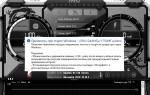 Инструкция по использованию программы MSI Afterburner
Инструкция по использованию программы MSI Afterburner

 MSI Gaming App — настройка параметров работы видеокарты
MSI Gaming App — настройка параметров работы видеокарты
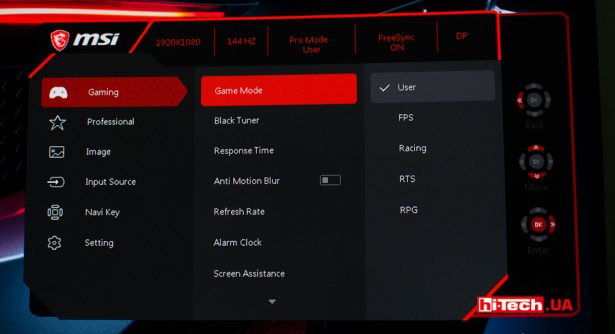
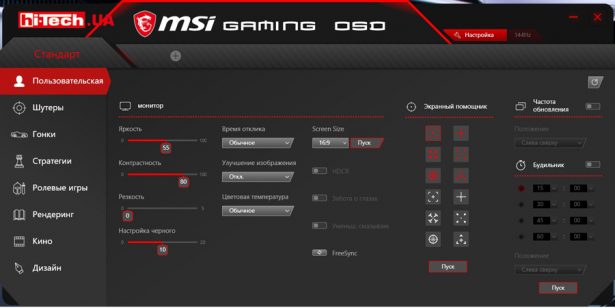


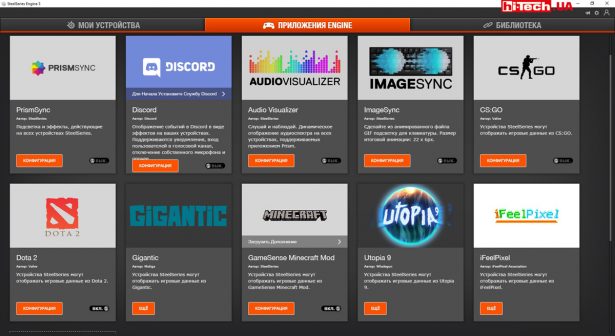
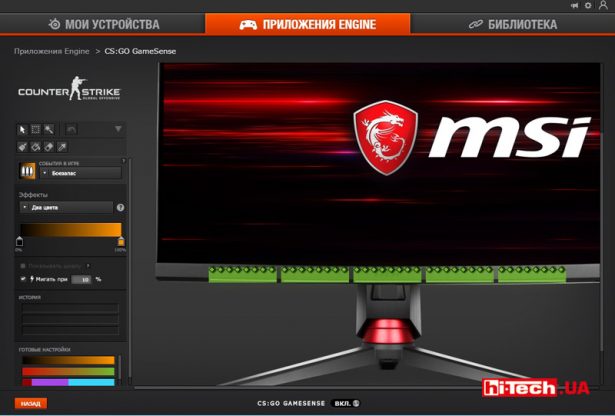
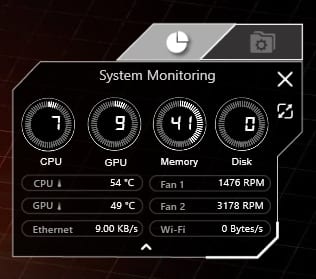
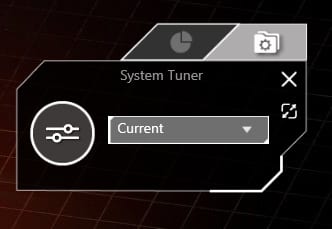



 Как включить счетчик FPS в игре с помощью MSI Afterburner
Как включить счетчик FPS в игре с помощью MSI Afterburner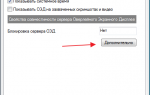 Настройка MSI Afterburner — инструкция по настройке
Настройка MSI Afterburner — инструкция по настройке Как в MSI Afterburner включить FPS? Советы по использованию программы
Как в MSI Afterburner включить FPS? Советы по использованию программы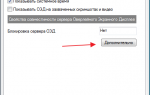 Как настроить скорость вращения кулеров (вентиляторов)
Как настроить скорость вращения кулеров (вентиляторов)